Bilgisayarın sıcaklığı ve farklı bileşenler için ne olması gerektiği. Bilgisayar sıcaklığı nasıl kontrol edilir, programlar izlenir, aşırı ısınmayı kontrol eden bir aygıt Bilgisayarın çalışması için en uygun sıcaklık
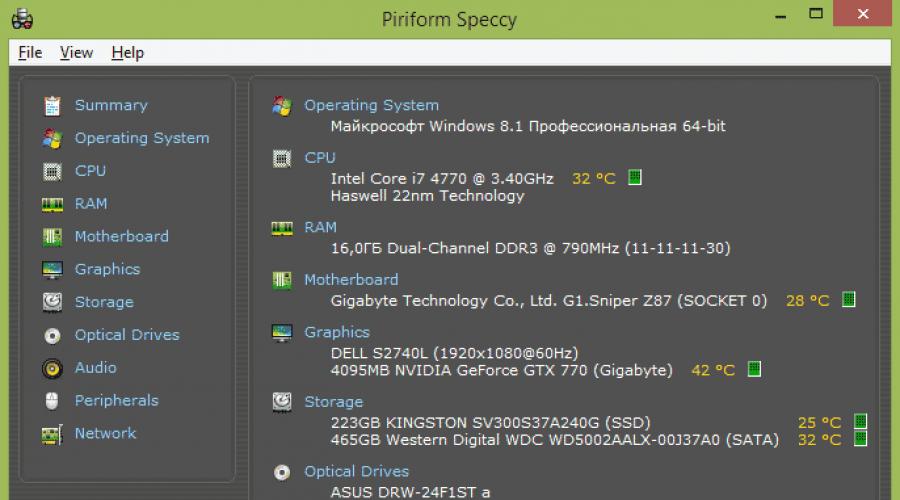
Ayrıca oku
Bu makalede, bu tür programlara genel bir bakış sunuyorum, size yeteneklerinden, onların yardımıyla PC'nizin veya dizüstü bilgisayarınızın tam olarak hangi sıcaklıklarını görebileceğinizden bahsedeceğim (ancak bu set ayrıca bileşenler için sıcaklık sensörlerinin mevcudiyetine de bağlıdır) ve hakkında Ek özellikler bu programlar. İnceleme için programların seçildiği ana kriterler: gerekli bilgileri gösterir, ücretsiz, kurulum gerektirmez (taşınabilir). Bu nedenle lütfen AIDA64'ün neden listede olmadığını sormayın.
Bileşenlerinin sıcaklığı da dahil olmak üzere bir bilgisayarın özelliklerini görüntülemek için Speccy programı (CCleaner ve Recuva'nın yaratıcılarından) hakkında zaten yazdım - oldukça popüler. Speccy, yükleyici olarak kullanılabilir veya taşınabilir sürüm, yüklenmesi gerekmez.
Bileşenlerin kendileri hakkındaki bilgilere ek olarak, program bilgisayarımda sıcaklıklarını da gösteriyor: işlemcinin, anakartın, video kartının sıcaklığı, sabit disk ve SSD. Yukarıda yazdığım gibi, sıcaklık göstergesi, diğer şeylerin yanı sıra, uygun sensörlerin mevcudiyetine bağlıdır.

Sıcaklık hakkında daha önce açıklanan programa göre daha az bilgi olmasına rağmen, bilgisayarın sıcaklığını izlemek oldukça yeterli olacaktır. Speccy'deki veriler gerçek zamanlı olarak güncellenir. Kullanıcılar için avantajlardan biri, Rusça arayüz dilinin varlığıdır.
Programı http://www.piriform.com/speccy resmi web sitesinden indirebilirsiniz.
CPUID Donanım Monitörü
Bir diğeri basit program, bilgisayar bileşenlerinizin sıcaklıkları hakkında kapsamlı bilgi sağlayan - HWMonitor. Birçok yönden, bir yükleyici ve bir zip arşivi olarak kullanılabilen Open Hardware Monitor'e benzer.

Görüntülenen bilgisayar sıcaklıklarının listesi:
- Anakart sıcaklıkları (sensörlere göre güney köprüsü, kuzey köprüsü vb.)
- İşlemcinin ve bireysel çekirdeklerin sıcaklığı
- Grafik kartı sıcaklığı
- sıcaklık sert HDD sürücüleri ve SSD'ler
Bu parametrelere ek olarak, çeşitli PC bileşenlerindeki voltajları ve ayrıca soğutma sistemi fanlarının dönüş hızlarını görüntüleyebilirsiniz.
CPUID HWMonitor'u http://www.cpuid.com/softwares/hwmonitor.html resmi sayfasından indirebilirsiniz.
OKT
Ücretsiz OCCT programı, sistem kararlılığı testleri için tasarlanmıştır, Rusça dilini destekler ve yalnızca işlemcinin ve çekirdeklerinin sıcaklığını görmenizi sağlar (yalnızca sıcaklıklardan bahsedersek, aksi takdirde mevcut bilgilerin listesi daha geniştir).

Minimum ve maksimum sıcaklık değerlerine ek olarak, birçok görev için uygun olabilecek grafikte gösterimini görebilirsiniz. Ayrıca OCCT'nin yardımıyla işlemci, ekran kartı ve güç kaynağının kararlılık testlerini yapabilirsiniz.
Program http://www.ocbase.com/index.php/download resmi web sitesinden indirilebilir.
HWInfo

Pekala, herhangi biriniz listelenen tüm yardımcı programlardan yeterli değilse, başka bir tane öneririm - HWiNFO (32 ve 64 bitlik iki ayrı sürümde mevcuttur). Her şeyden önce, program bilgisayarın özelliklerini, bileşenler hakkındaki bilgileri, BIOS sürümlerini, Windows'u ve sürücüleri görüntülemek için tasarlanmıştır. Ancak ana program penceresindeki Sensörler düğmesini tıklarsanız, sisteminizdeki tüm sensörlerin bir listesi açılır ve mevcut tüm bilgisayar sıcaklıklarını görebilirsiniz.

Ayrıca voltajlar, S.M.A.R.T. kendi kendine teşhis bilgileri görüntülenir. İçin sabit diskler ve SSD ve büyük liste ekstra seçenekler, maksimum ve minimum değerler. Gerekirse göstergelerdeki değişiklikleri günlüğe kaydetmek mümkündür.
Nihayet
bence açıklanmış bu degerlendirme Programlar, sahip olabileceğiniz bilgisayar sıcaklıkları hakkında bilgi gerektiren çoğu görev için yeterli olacaktır. BIOS'ta sıcaklık sensörlerinden gelen bilgileri de görüntüleyebilirsiniz, ancak bu yöntem her zaman uygun değildir çünkü işlemci, ekran kartı ve HDD boşta ve görüntülenen değerler, bilgisayarda çalışırken gerçek sıcaklıktan çok daha düşüktür.
Herkese iyi günler sevgili dostlar, tanıdıklar, okuyucular, hayranlar ve diğer şahsiyetler. Bugün şöyle bir şeyden bahsedeceğiz bilgisayar sıcaklığı ve bileşenleri.
Çoğu zaman, kullanıcılar ısınma, aşırı ısınma ve sonuç olarak başarısız olma ve kırılma eğiliminde olduklarını unuturlar (oh, ne kadar sarılmış :)). Genellikle bu, zayıf veya modası geçmiş soğutma sistemlerinden veya içlerindeki banal tozdan kaynaklanır.
Ancak vakaların% 85'inde mesele şu ki, başlangıçta söylediğim gibi, kullanıcılar işlemcinin, belleğin, video kartının ve diğer bilgisayar bileşenlerinin sıcaklığını ve ne olması gerektiğini nasıl öğreneceklerini bilmiyorlar. ve soğutuculardan (fanlar üzerinde ve içinde bulunan fanlar) tozu temizlemeyin (nasıl ve neden olduğunu bilmiyorlar veya sadece tembeller) veya kötü niyetli satıcıların mağazada kendilerine sağladığı standart kutu soğutma cihazlarına sahip değiller, ve bunlar kaliteli soğutma görevlerini çözecek kadar etkili değildir.
Ayrıca yaz tekrar geldi, bu da hava sıcaklığının gözle görülür şekilde arttığı anlamına geliyor. Ve bu sadece insanlar tarafından değil, zaten sıcak olan bilgisayarlarımız tarafından da hissediliyor ve burada güneş pencerenin dışında sıcak. Sıcak olduğumuzda bize ne olur? Bu doğru, en iyi ihtimalle kendimizi kötü ve rahatsız hissederiz, normal düşünmeyi bırakırız ve en kötü ihtimalle güneş çarparız.
Aynı şey bir bilgisayarın başına gelebilir, çünkü sıcak bir dönemde soğutucuların kabul edilebilir bir sıcaklığı muhafaza etmesi daha zordur ve sonuç olarak, demir arkadaşınız harekete geçebilir ve yeniden başlatma şeklinde güneş çarpması riskini alabilir veya kapatma (hatta yakma). Doğal olarak şu soru ortaya çıkıyor - aşırı ısınmanın ilk belirtileri nasıl belirlenir ve tespit edilirse ne yapılmalı? Bu, bu makalede tartışılacaktır.
Basitçe söylemek gerekirse, size şunları anlatacağım:
- Bir bilgisayardaki çeşitli bileşenlerin sıcaklığı nasıl bulunur?
- Aşırı ısınıp ısınmadıkları nasıl anlaşılır
- Aşırı ısınmanın sonuçları nelerdir?
- Aşırı ısınmadan ve bu sonuçlardan nasıl kaçınılır?
- Çeşitli bileşenlerin sıcaklığından ne belirlenir ve hangi faydalar elde edilebilir?
- Bir şey aşırı ısınırsa ne yapmalı
Hazır? O zaman gidelim.
Bilgisayarın aşırı ısınma belirtileri. bulup analiz ediyoruz
Tipik aşırı ısınma belirtileri arızalardır, yani:
- Uygulamalardan masaüstüne kendiliğinden çıkış
- Performans kayıpları (takılmalar ve gecikmeler)
- Ekranda şeritler veya diğer eserler (gürültü)
- Önyüklemeyi reddetme, yani soğutma sistemlerinin çalışmasını kontrol etme istekleri ile
Ancak genel olarak sistemi getirmemek daha iyidir. karakteristik özellikler aşırı ısınma olup olmadığını görmek ve zamanında harekete geçmek için boşta (yalnızca masaüstünde) ve yük altında (bir oyun sırasında veya kaynak tüketen bir uygulama çalıştırırken) tüm bileşenlerin sıcaklığını önceden izleyin.
Bilgisayar bileşenlerinin sıcaklığını öğrenin
Sıcaklık okumaları almak için sayısız program var. Başka bir şey de, bazılarının bilgisayar bileşenlerindeki termal sensörlerden (sıcaklığı ölçen özel şeyler) yeterince doğru olmayan okumalar alması, diğerleri sadece belirli bilgisayarınızın bazı / birçok bileşenini desteklememesi ve yine de diğerlerinin açıkça yalan söylemesi ve kullanıcıyı yanıltmasıdır.
Bazı kişiler korkutucu bir yöntem kullanır - işlemciye / video kartına / başka bir şeye dokunun ve demir parçası sıcaksa paniğe kapılabilirsiniz. Ancak, tamamen yanlış olduğu için (cildinizde sıcaklığı bir dereceye kadar belirleyebilen ince hassas termal sensörler yoksa :)) ve genel olarak yanabilirsiniz, bu tür saçmalıklar yapmanızı tavsiye etmem. mevcut deşarj veya daha az korkunç olmayan başka bir şey.
Birinci yöntem: sıcaklığı bulmanın basit ve hızlı bir yolu
Anında, basit ve olmadan ekstra sıkıntılar HWMonitor programını kullanarak çeşitli bilgisayar bileşenlerinin sıcaklıklarını ölçebilirsiniz.

Kurulum, gereksiz jestler ve diğer yaşam korkuları gerektirmez. Kullanımı ile ilgili bir makale alabilirsiniz.
İkinci yöntem: yöntem daha doğru, ancak uzun, yani yük altında = çalışma sürecinde
Boşta sıcaklıklar (bilgisayarın neredeyse hiç kullanılmadığı bir şeydir). Ancak yük altında ve stres durumunda başka bir şey. Bu nedenle, sıcaklık okumaları yapmak için, zamana göre test edilmiş bir program kullanacağız - (eski Everest) adı verilen bir ağır sıklet.
İlk olarak, programın kendisi hakkında biraz. AIDA, hangi işlemciye sahip olduğunuzdan, işletim sisteminize ve açık olup olmadığınıza kadar size bilgisayarınız hakkında her şeyi söyleyebilen belki de tek programdır. şu ançerçeve sistem bloğu, video kartınızda kaç milyon transistör var ve şu anda ayağınızda ne tür terlikler var (tabii ki terliklerle ilgili bir şaka;)). Bu gerçekten harika programdan ayrıntılı olarak bahsedeceğim, ancak şimdilik onu ne için kullanmak istediğimize, sistem bileşenlerinin sıcaklığını belirlemek için geri dönelim.
Programı herhangi bir yerden indirebilirsiniz, ancak geleneğe göre size veriyorum. Kurulum gerekmez, paketlenmemiş klasörden aida64.exe'yi çalıştırmanız yeterlidir.

Açılan büyük ve korkunç programda (bu arada, Rusça), "Bilgisayar" sekmesine gitmeniz gerekiyor. - sensör " . Orada bilgisayar bileşenlerinizin tüm sıcaklıklarını göreceksiniz.
Doğrudan kullanıma geçelim.
AIDA64'ü amaçlarımız için nasıl kullanırız?
Şimdi sıcaklıkları gözlemleyebiliriz:
- CPU - İşlemci
- - İşlemci çekirdekleri (bu, içinde çok önemli bir şeydir)
- GPU - Grafik İşlem Birimi (video kartı)
- GPU belleği - bellek GPU(video kartı belleği)
- Anakart - bilgisayardaki sıcaklık, yani yonga setinin sıcaklığı (bunun içinde çok önemli bir şey var)
Bu sıcaklıklar nelerdir, onlardan ne öğrenilebilir ve neden bunlara ihtiyaç vardır?
Sıcaklık, bilgisayarınızın performansında ve sağlığında önemli bir rol oynar. Belirli bir işaret aşıldığında (her bileşenin kendine ait bir işareti vardır), farklı problemlerörneğin yavaşlamalar, programların kendi kendine kapanması, bilgisayarın yeniden başlatılması, grafiklerin yanlış görüntülenmesi vb. bazı bileşenler tamamen arızalanana kadar.
Tüm bunlardan kaçınmak ve bilgisayarınızı kurtarmak için, özellikle sıcak yaz günlerinde, yukarıdaki sıcaklıkları en azından periyodik olarak izlemelisiniz.
Hangi sıcaklıklara dikkat etmelisiniz?
Kaçınılması gereken sıcaklıklara daha yakından bakalım.
- Sıcaklıklar için.
Sorunların başladığı tavan (örneğin yavaşlamalar), 60 (veya daha fazla) dereceyi düşünürdüm. 65-80 derecelik bir sıcaklığın oldukça kritik olduğunu düşünüyorum, tk. sözde kısma başlar (yani, döngü atlama modu, yani işlemci özellikle birkaç kez daha zayıf çalışmaya başlar, sıcaklığını düşürmek için döngüleri atlar), acil yeniden başlatma / bilgisayar kapatma vb. Basitçe söylemek gerekirse, işlemci sıcaklığının 55 derecede değil, 45-50'de çıtayı geçmesini sağlamak önemlidir. Normal sıcaklıklar rölantide 35-40 derece, %100 yükte 45-55 olarak görüyorum. Bu konuda bilgili birçok kişi tartışacak, ancak bugüne kadar sıcaklık ne kadar düşükse performans o kadar yüksek, yani sıcaklığı 30 derece olan bir işlemcinin göreviyle sıcaklığı olan bir işlemciden daha hızlı başa çıkacağına inanıyorum. 50, tabii ki her iki işlemcinin de aynı güce sahip olması şartıyla. - Sıcaklıklar için.
İdeal olarak, yonga setinin sıcaklığı 35 dereceyi geçmemelidir. Uygulamada, 55'e kadar olan bazı levha modelleri için 40-45 sıcaklıklar tolere edilebilir. Genel olarak, anakartlarda yonga setlerinin aşırı ısınmasıyla neredeyse hiç karşılaşmadım, bu yüzden korkacak bir şey yok. - Sıcaklıklar için.
Her şey ne kadar güçlü olduğuna, ne tür bir model olduğuna, üzerine ne tür bir soğutma takıldığına ve genel olarak hangi amaçlara yönelik olduğuna bağlıdır (örneğin: oyunlar için, iş için veya bir medya merkezi için). Modern ekran kartları için tam çalışma saatlerinde 65-75 derecelik sıcaklıklar normaldir. Nispeten eski modeller için bu kritik olabilir. Bu nedenle, aşırı ısınmanın ilk belirtileri ortaya çıktığında (ne oldukları hakkında aşağıda okuyun), sıcaklık koşullarına çok dikkat etmelisiniz ve. - İçerideki sıcaklıklar.
Pek çok kişi bilmez, ancak kasadaki hava sıcaklığı çok önemli bir rol oynar, çünkü tüm sistem bileşenlerinin sıcaklıkları buna bağlıdır, çünkü soğutucular her şeyi kasa havasıyla üfler. Ne yazık ki kasa sıcaklığını tam olarak ölçmek mümkün olmayacak, ancak kasaya birden fazla üflemeli soğutucu takılması önemle tavsiye edilir. - .
normal sıcaklık sabit diskler için - bu, her şey 35-45 derecenin altındadır, ancak ideal olarak birkaç kat daha düşük, yani 30 derece civarında tutun.
Ne aşırı ısınır, ne zaman ve nasıl tehlikelidir?
Yukarıda, bilgisayarın aşırı ısındığını belirleyebileceğiniz genel parametreleri açıkladım. Aşağıda, kendi sıcaklığını değil, tabiri caizse, tam olarak içinde ne olduğunu nasıl hesaplayacağınızı anlatacağım:
- Oyunlardan ve programlardan masaüstüne "fırlatılırsanız" büyük olasılıkla işlemci aşırı ısınır. Basitçe söylemek gerekirse, uygulama kendini kapatır.
- Bilgisayar sebepsiz yere yeniden başlatılırsa büyük olasılıkla işlemci aşırı ısınıyor.
- 30/70 ihtimalle aşırı ısınıyor anakart veya bilgisayar sebepsiz yere kapanırsa.
- Oyunlarda ve 3D uygulamalarda sözde eserler (görüntü bozulması, yanlış renkler, düşen dokular, her türlü yabancı çubuk / kare vb.)
- Görünüm, herhangi bir bileşenin aşırı ısınmasını gösterebilir. Çoğu zaman işlemcidir. Sonra diğer her şey.
Tabii ki, bu sadece bir olasılıktır ve bu semptomlar için aşırı ısınmanın mutlaka sorumlu olduğu bir gerçek değildir. Her durumda, her şey kontrol edilmeli, analiz edilmeli ve tanımlanmalıdır.
Yük sıcaklıklarını ve aşırı ısınmayı önceden teşhis etmek mümkün müdür?
En kurnaz, sıcaklık izleme modunda% 100 yük altında tüm bileşenlerin sıcaklığını önceden kontrol etmenin mümkün olup olmadığını soracaktır. Tabi ki yapabilirsin. Bu yüzden sıcaklıkları ölçmek için AIDA'yı seçtim.
Programı çalıştırın, orada "Servis" i seçin - Sistem stabilite testi", görünen pencerede tüm öğeleri işaretleyin ve "Başlat" ı tıklayın. Bundan sonra aslında ilgili pencerede sıcaklıkları gözlemliyoruz.

Sıcaklık penceresinin altında, programın işlemci yükünü ve bahsettiğim aynı kısma modunu (aşırı ısınma durumunda atlama döngüleri) gözlemleyebilirsiniz. Kısma işleminin başladığını görür görmez testi durdurmaktan çekinmeyin çünkü bu, işlemcinin aşırı ısındığı anlamına gelir. Diğer tüm durumlarda, programın kendisi bileşenlerden herhangi birinin arızasını size bildirecek ve testi durduracaktır.
Sonuçlardan emin değilseniz ve sistemi daha hassas bir şekilde vurgulamak istiyorsanız
Sıcaklıklarla ilgili aşağıda ve yukarıda açıklanan arızalara sahip olup olmadığınızı hemen belirlemenize ve en aşırı seçenekleri kontrol etmenize yardımcı olacak daha da ciddi bir test seçeneği vardır, yani OOCT'yi kullanarak bilgisayarınızı kontrol etmek için başka bir seçenek vardır. programı.

Bu konudaki detaylı yazımız. Birisi ilgilenir ve isterse, o zaman tanışabilirsiniz (hatta zor durumlarda buna değer olduğunu söyleyebilirim).
Bilgisayarım aşırı ısınırsa ne yapmalıyım?
Zaten aşırı ısınma sorunuyla karşılaştıysanız, o zaman çok fazla çözüm yok ama yine de .. Aslında işte bunlar:

Soğutma sistemini değiştirmeye karar verirseniz, ancak hangisini değiştireceğinizi bilmiyorsanız, o zaman geleneksel olarak bana her zaman sorabilirsiniz ve ben de önermeye çalışacağım çünkü kaçırılmaması gereken bazı incelikler var. . Bununla birlikte, "" makalesini veya genel olarak soğutma sistemleri konusundaki makaleleri okuyabilirsiniz.
Her şey sim üzerinde.
sonsöz
Ateşli misin? Bilgisayarınızın aşırı ısınmasına izin vermeyin;) Üstelik yaz artık sıcak. Ve bu arada, "sıcaklık" konulu makaleler okuyun.
Herhangi bir sorunuz varsa, yorumlarda veya forumumuzda sorun. Yardım etmeye, önermeye vb. çalışacağız.
Not: Sıcaklıklar masaüstü bilgisayarlar, dizüstü bilgisayarlar değil, bu nedenle onlarla durum biraz farklı olabilir
Bir kişinin sıcaklığı gibi bir bilgisayarın sıcaklığı da izlenmesi gereken en önemli "sağlık" parametrelerinden biridir ve normdan sapmalar tespit edilirse uygun önleyici prosedürleri uygulayın (Bilgisayar söz konusu olduğunda, temizlik tozdan ve termal macunun değiştirilmesinden).
Sitedeki bu makaleden, en sıcak veya dizüstü bilgisayarın - işlemcinin, video kartının sıcaklığını nasıl öğreneceğinizi, yük altında basit bir aşırı ısınma testinin nasıl yapıldığını ve sonuçların nasıl yorumlanacağını öğreneceksiniz.
Bilgisayar / dizüstü bilgisayar işlemcisinin sıcaklığı nasıl bulunur? AIDA64 programı.
kontrol için işlemci ve ekran kartı sıcaklıkları kullanırım AIDA64 programı. 30 günlük ücretsiz sürümü (işlevsellik bizim için yeterli) ile indirebilirsiniz. resmi internet sitesi program geliştiricileri. Ya da torrentlerde kırık AIDA arayabilirsiniz.
Programı indirip çalıştırdıktan sonra ana pencereyi göreceksiniz.
Soldaki menüden "Bilgisayar" ı ve ardından "Sensörler" i seçmeniz gerekiyor. Bunun gibi bir şey göreceksiniz:
Bu, bilgisayarımda hafif yüklü bir durumda (aslında bu makaleyi yazıyorum - bir tarayıcı çalışıyor, bir FTP istemcisi çalışıyor, VK'dan müzik çalıyor.). Burada 2 parametre ile ilgileniyoruz, yani:
CPU sıcaklığı (İşlemci) ve çekirdekleri. Benim için 35-40 derece.
Grafik kartı sıcaklığı (GP diyot) = 39 santigrat derece.
Geçenlerde bilgisayarımı tozdan temizledim ve termal macunu değiştirdim, bu nedenle tüm parametreler normal.
İşlemci ve video kartının hangi sıcaklığı normal çalışıyor ve hangisi kritik?
Genel olarak, her işlemci ve video çipi farklıdır. Kesin bilgi için, belirli bir işlemcinin özelliklerine bakmanızı tavsiye ederim.
Kendi deneyimlerime göre, sakin bir durumda bir dizüstü bilgisayardaki işlemcinin sıcaklığının 40-60 derece arasında tutulması gerektiğini söyleyeceğim. Ve yük altında 75-80 dereceyi geçmemelidir.
90 derecenin üzerindeki sıcaklıklar, herhangi bir işlemci için kritik öneme sahiptir. Bu sıcaklıkta işlemciyi oluşturan silikonda geri dönüşü olmayan yıkıcı değişimler başlar. Genellikle sıcaklık 90-100 dereceye geldiğinde cihazın kendini koruma içgüdüsü devreye giriyor ve laptop/bilgisayar aniden kapanarak hayatını kurtarıyor. 🙂
Anladığınız gibi, dinlenme sıcaklığı bir gösterge değildir. Sizin ve benim için en önemli şey, ağır yük altında (oyunlar, ağır programlar, HD video izlemek) sıcaklığın hangi değerlere ulaştığını bulmaktır.
Yük altında bilgisayar sıcaklığı nasıl kontrol edilir?
 İndirmene gerek olmadığına sevindim ek yazılım- Programın işlevselliğini kullanarak işlemciye ve video kartına maksimum yükü verebilirsiniz. AİDA. Araçlar menüsüne gidin Sistem stabilite testi.
İndirmene gerek olmadığına sevindim ek yazılım- Programın işlevselliğini kullanarak işlemciye ve video kartına maksimum yükü verebilirsiniz. AİDA. Araçlar menüsüne gidin Sistem stabilite testi.
Görünen pencerede, Stress GPU onay kutusunu işaretleyin (Aynı anda video kartını kontrol etmek için) ve Başlat'a tıklayın. Bu butona bastıktan sonra işlemci ve ekran kartı yapay olarak %100 güçte yüklenecektir.

5-10 dakika kadar bekliyoruz, işlemcinizin ve ekran kartınızın sıcaklığının nasıl yükseldiğini, laptop veya sistem biriminizdeki fanların nasıl daha güçlü dönmeye başladığını izliyoruz.
Gelişmiş durumlarda, dizüstü bilgisayarın acilen tozdan arındırılması ve termal macunun değiştirilmesi gerektiğini anlamak için bir dakika bile yeterlidir. Hatırlayacağımız üzere işlemci ve ekran kartı için kritik sıcaklık 90 derece. Bu sıcaklığa ulaşıldığında, cihazı bir kez daha zorlamamak için test penceresindeki Durdur düğmesine basmak daha iyidir.
AIDA64'te 7 dakikalık testten sonra bilgisayarımın ne gösterdiğine bir bakalım:

Gördüğümüz gibi, Scythe süper sessiz CPU soğutucum ve GD900 termal macunum, i5-4460'ın CPU'sunun 58 derecenin üzerine çıkmasını önlemede harika bir iş çıkarıyor ki bence bu çok iyi.
Ancak MSI ekran kartının sıcaklığı GeForce GTX 760 yüksek (81 derece). Ancak önceden paniğe kapılmadım ama Google'da aradıktan sonra bu ekran kartı için böyle bir sıcaklığın oldukça normal olduğu sonucuna vardım. Bazen olur.
Bu pencerede dikkatinizi çekmek istediğim başka bir şey parametredir. CPU Kısıtlaması.
Kısma, işlemcinin aşırı ısındığında tamamen yanmamak için gücünü zorla azaltmaya başlamasıdır. Test sırasında CPU Kısma yazısı kırmızı renkte yanarsa ve bilgisayar "aptal" olmaya başlarsa, bu aynı zamanda soğutma sistemini temizlemenin acil olduğu anlamına gelir.
İşlemci ve video kartının sıcaklığı nasıl bulunur [VİDEO]
Özellikle bilgiyi görsel olarak daha iyi algılayanlar için - kendi hesabımda yayınladım Youtube kanalı PC sıcaklığının nasıl görüntüleneceğine ilişkin video:
İşlemci sıcaklığı çok yüksekse ne yapılmalı?
Herhangi bir elektronik cihaz için yüksek sıcaklıklar zararlıdır. Aşırı ısınma, cihazlarınızın kararlılığını ve ömrünü büyük ölçüde azaltır.
Bu nedenle, yük testi sırasında bilgisayarınızın veya dizüstü bilgisayarınızın herhangi bir bileşeni 85-90 derecenin üzerinde ısınırsa, tozu temizleme ve termal macunu değiştirme zamanı gelmiştir.
Bir bilgisayarda, bir çocuk için bile minimum doğrulukla temizlik mümkünse, bir dizüstü bilgisayarda her şey biraz daha karmaşıktır. Elleriniz birdenbire büyürse, dizüstü bilgisayara kendiniz girmemek ve yakın gelecekte temizliği profesyonellere emanet etmek daha iyidir. servis Merkezi. Örneğin, böyle bir temizliğin maliyeti 1500 ruble. Bu fiyata ve odakta.
Genel olarak, bu makale sorunu teşhis etme hakkında daha fazladır. hakkında daha fazla detay Dizüstü bilgisayarınız neden aşırı ısınıyor ve bu konuda ne yapmanız gerekiyor?- Blog sitemde okuyabilirsiniz.
Dediğim gibi, bir bilgisayarda her şey çok daha basit. Bundan sonra açılması için bilgisayarınızı tozdan nasıl temizleyeceğinizi kesinlikle aşağıdaki makalelerden birinde anlatacağım. Kaçırma!
Yalnızca performans değil, aynı zamanda bilgisayarın diğer öğelerinin performansı da merkezi işlemcinin çekirdeklerinin sıcaklığına bağlıdır. Çok yüksekse, işlemcinin arızalanma riski vardır, bu nedenle düzenli olarak izlenmesi önerilir.
Ayrıca, CPU'da hız aşırtma yapıldığında ve soğutma sistemlerini değiştirirken/ayarlarken sıcaklığı izleme ihtiyacı ortaya çıkar. Bu durumda, bazen kullanarak ütüyü test etmek daha uygundur. özel programlar performans ve optimum ısıtma arasında bir denge bulmak için. Normal çalışmada 60 dereceyi geçmeyen sıcaklıkların normal kabul edildiğini hatırlamakta fayda var.
İşlemci çekirdeklerinin sıcaklık ve performansındaki değişiklikleri görmek kolaydır. Bunu yapmanın iki ana yolu vardır:
- BIOS üzerinden izleme. BIOS ortamında çalışma ve gezinme yeteneğine ihtiyacınız olacak. BIOS arayüzü hakkında zayıf bir fikriniz varsa, ikinci yöntemi kullanmak daha iyidir.
- Özel yazılım yardımı ile. Bu yöntem, işlemci hakkındaki tüm verileri gösteren ve bunları gerçek zamanlı olarak izlemenizi sağlayan profesyonel hız aşırtmacılar için yazılımdan, yalnızca sıcaklığı ve en temel verileri bulabileceğiniz yazılıma kadar çeşitli programları temsil eder.
Asla kılıfı çıkarıp dokunarak ölçüm yapmaya çalışmayın. Bunun işlemcinin bütünlüğüne zarar verebilmesinin yanı sıra (üzerine toz, nem girebilir), yanma riski vardır. Artı, Bu taraftan sıcaklığın çok yanlış temsillerini verecektir.
Yöntem 1: Çekirdek Sıcaklığı
Core Temp, "gelişmiş" olmayan PC kullanıcıları için ideal olan, basit bir arayüze ve çok az işlevselliğe sahip bir programdır. Arayüz tamamen Rusça'ya çevrilmiştir. Yazılım ücretsiz olarak dağıtılır ve Windows'un tüm sürümleriyle uyumludur.
İşlemcinin ve tek tek çekirdeklerinin sıcaklığını öğrenmek için açmanız yeterlidir. bu program. Ayrıca bilgiler görev çubuğunda, düzen verilerinin yanında gösterilecektir.

Yöntem 2: CPUID HWMonitor
CPUID HWMonitor - birçok yönden önceki programa benzer, ancak arayüzü daha pratiktir, aynı zamanda görüntüler Ek Bilgiler diğer önemli bilgisayar bileşenleri için - sabit sürücü, video kartı vb.
Program, bileşenler hakkında aşağıdaki bilgileri görüntüler:
- Farklı voltajda sıcaklık;
- Gerilim;
- Soğutma sistemindeki fanların hızı.
Gerekli tüm bilgileri görmek için programı açmanız yeterlidir. İşlemci hakkında verilere ihtiyacınız varsa, ayrı bir öğe olarak görüntülenecek olan adını bulun.

Yöntem 3: Speccy
Speccy, ünlü CCleaner'ın geliştiricilerinden bir yardımcı programdır. Yardımı ile sadece işlemcinin sıcaklığını kontrol edemez, aynı zamanda öğrenebilirsiniz. önemli bilgi diğer PC bileşenleri ile ilgili. Program, paylaşılan bir yazılımdır (yani, bazı özellikler yalnızca premium modda kullanılabilir). Tamamen Rusçaya çevrilmiştir.
CPU ve çekirdeklerine ek olarak, sıcaklık değişikliklerini - video kartları, SSD, HDD, sistem kartı. İşlemci verilerini görüntülemek için yardımcı programı çalıştırın ve ekranın sol tarafındaki ana menüden şuraya gidin: "İŞLEMCİ". Bu pencerede, CPU ve tek tek çekirdekleri hakkındaki tüm temel bilgileri görebilirsiniz.

Yöntem 4: AIDA64
AIDA64, çok işlevli bir bilgisayar sağlığı izleme yazılımıdır. Bir Rus dili var. Deneyimsiz bir kullanıcı için arayüz biraz kafa karıştırıcı olabilir, ancak hızlı bir şekilde çözülebilir. Program ücretsiz değildir, demo süresinden sonra bazı işlevler kullanılamaz hale gelir.
AIDA64 programını kullanarak işlemci sıcaklığının nasıl belirleneceğine ilişkin adım adım talimat şuna benzer:

Yöntem 5: BIOS
Yukarıdaki programlarla karşılaştırıldığında, bu yöntem en elverişsiz olanıdır. İlk olarak, tüm sıcaklık verileri, CPU neredeyse hiç yük altında değilken gösterilir, örn. normal çalışma sırasında güncel olmayabilirler. İkinci olarak, BIOS arayüzü deneyimsiz bir kullanıcı için pek dostça değildir.
Talimat:

Gördüğünüz gibi, bir CPU'nun veya tek bir çekirdeğin sıcaklık göstergelerini izlemek çok kolaydır. Bunu yapmak için, kanıtlanmış özel bir yazılım kullanılması önerilir.
Ve programlar çok yavaş açılıyor. Bunun nedeni aşırı ısınmadır. İşlemcinin sıcaklığını bulmanın birkaç yolu vardır. Bu göstergeyi bilerek, bilgisayarınızı kolayca optimize edebilirsiniz, bu da daha sonra performansını artıracaktır. Aşağıda bulacaksınız detaylı talimatlar ve kalifiye uzmanların yardımı olmadan bu göstergeyi bağımsız olarak izleyebileceksiniz.
Hangi sıcaklık normal kabul edilir?
İşlemci çok fazla ısınırsa, arızalanma tehdidinde bulunur. Sorun, bir dizi rahatsız edici durumu beraberinde getiriyor, örneğin, sabit sürücünüzü kaybedebilirsiniz. tanışmadan önce farklı seçenekler kontroller, bilgisayarın normal çalışması sırasında işlemcinin sıcaklığının ne olması gerektiğini öğrenin:
- 60 dereceye kadar- kabul edilebilir bir gösterge, işlemci normal çalışıyor.
- 60 ila 70 derece- Bilgisayarınıza bakmanız, fanı temizlemeniz, anakartı süpürmeniz gerekiyor.
- 70 derecenin üzerinde- kritik değer. Acil önlemler almak ve sıcaklığı maksimum değere ulaşana kadar azaltmak gerekir.

İşlemci ve video kartının sıcaklığını kontrol etmenin yolları
İşlemcinin ve video kartının sıcaklığını kontrol etmenin birkaç yolu vardır. Sistemin kullanımının yanı sıra Windows 10, 8, 7, XP veya Linux için harici programları içerir. Kendiniz için en iyi seçeneği seçerek, PC'nizin çalışmasını kolayca izleyebilir ve gereksiz iş süreçleriyle aşırı yüklemeyebilirsiniz. İstediğinizi seçin ve üretkenliği birkaç adımda artırın.
BIOS aracılığıyla
İşlemcinin çalışma sıcaklığı Bios kullanılarak kolayca kontrol edilir. İçine girmek kolaydır. İşlemcinizin sıcaklığını nasıl öğreneceğinizi anlamak için aşağıdaki adımları uygulamanız yeterlidir:
- PC veya dizüstü bilgisayarı başlatırken F2'ye basın. Bazen Del tuşu kullanılır. Anakart tipine bağlıdır.
- Bulmak bios ayarları güç bölümü. Böyle bir kelime görmüyorsanız, Monitör'ü arayın.
- Gerekli tüm bilgiler ekranda görünecektir.

Ücretsiz programlarla izleme
Sıcaklığı ölçmek için kullanabilirsiniz harici programlar. Aşağıdakileri indirmeniz önerilir:
- özel;
- AIDA64;
- Merkez Sıcaklığı;
- Donanım Monitörü;
- CPU-Z.
Speccy PC sıcaklık ölçüm programı, yalnızca işlemci performansını izlemenize yardımcı olmakla kalmaz, aynı zamanda size full bilgi Bilgisayarınız hakkında. Bununla birlikte, makinenizin performansını artıracak doğru parçaları her zaman bulabilirsiniz. Programın kurulumu kolaydır, fazla yer kaplamaz, müşterinin gerekli tüm gereksinimlerini karşılar.

Benzer niteliklere sahip işlemci ve video kartı AIDA64'ün sıcaklığını izlemek için bir program, hoş bir arayüzle sizi memnun edecektir. Bu sayede bilgisayarın bileşiminden her zaman haberdar olacaksınız: programlar, donanım, işletim sistemi, çekirdek sayısı, harici aygıtlar. En uygunlarından biri olarak kabul edilir. AIDA64, işlemci ve video kartının performansını tek bir "tık" ile ölçecektir. Grafik bir gösterge, gerekli göstergelerin uygun bir şekilde görüntülenmesi, PC'nize daha iyi bakmanıza yardımcı olacaktır.

Core Temp veya HWMonitor yardımcı programlarını kullanarak sıcaklığı belirlemek daha az popülerdir, ancak bu, programların yanlış veriler gösterdiği anlamına gelmez veya yanlış miktar çalışan süreçler. Sadece yardımcı programlar teknoloji severler tarafından daha az kullanılıyor. normal kullanıcı kesinlikle beğen Kullanıcı dostu arayüz, kolay kurulum, bu programların harika özellikleri. olarak seçenler için uygundur. işletim sistemi ubuntu linux.

Bilgisayarınızı daha derinlemesine keşfetmenizi sağlayacak başka bir program da EVEREST Ultimate Edition'dır. Yazılımın yardımıyla, bilgisayarınızın veya dizüstü bilgisayarınızın optimum çalışması için test edebilir, tanılayabilir ve yapılandırabilirsiniz. Bilgisayardan anlayanlar için idealdir. 100 sayfanın üzerinde çıktılar detaylı bilgi işletim sisteminin durumu hakkında. Test, tek bir "tık" ile başlatılır.

Windows için Gadget'ları Kullanma
Sürekli izleme ve izleme gerektiren programlara ek olarak, sıcaklık göstergesi özel araçlar kullanılarak tanınır. Genellikle, çalışmanıza hiç müdahale etmeyen masaüstünde bulunurlar. Bunlardan biri de modeller için uygun olan GPU Observer. NVIDIA grafik kartları ve AMD. Standarttır, bilgisayarınızda zaten kuruludur. Eğer yoksa, bu sensörü Windows'a kurun ve birkaç saniye içinde sıcaklığı öğrenin.
GPU Observer güzel bir arayüze sahiptir ve size en önemli iş verilerini gösterir. kişisel bilgisayar. Programların yavaş açıldığını fark ederseniz, tarayıcı sayfaları yavaşlar - bu uygulamaya bakın ve sıcaklığı görün. Zaten normalden daha yüksek olabilir ve PC'nizi inceleme zamanı.

Aşırı ısınmanın nedenleri ve ortadan kaldırılması
Kontrol ettikten sonra göstergenin 60 dereceden fazla "durduğunu" gördüyseniz, mümkün olan en kısa sürede düşürmeniz gerekir. Aşağıdaki talimatlar, işlemci ve video kartının sıcaklığını düşürmenize yardımcı olacaktır:
- Fanı kontrol edin. Yavaşlayan çok fazla toz birikmiş olabilir. Kontrol etmeden önce gücü kapattığınızdan emin olun.
- Bazen soğutucunun kendisi kırılır. Bu durumda yedek parça alımı ve değişimi için servis ile iletişime geçmeniz gerekmektedir.
- İşlemci üzerindeki termal macunu değiştirmeniz gerekebilir. Zamanla kurur ve "proz" dan radyatöre ısı transferini azaltır.
- Sizin için bile sıcak olan, iyi havalandırılmayan bir odada oturuyorsanız, işlemcinin çok ısınmaya başlamasında garip bir şey yok. Havasız odalardan kaçının ve fanın üçüncü taraf nesneler tarafından engellenmediğinden emin olun.
- PC'nizde ağır bir yük gerektiren bir oyun gibi çalışan çok fazla işlem var. Bu durumda, kullanılmayan programları ayarlamak ve devre dışı bırakmak yardımcı olacaktır.
